1、打开浏览器,登录微软官网下载win10镜闻赙酵枭像地址为:https://www.microsoft.com/zh-cn/software-download/windows10按照下图步骤进行镜像的下载

2、一般选择简体中文,Windows10,64位系统
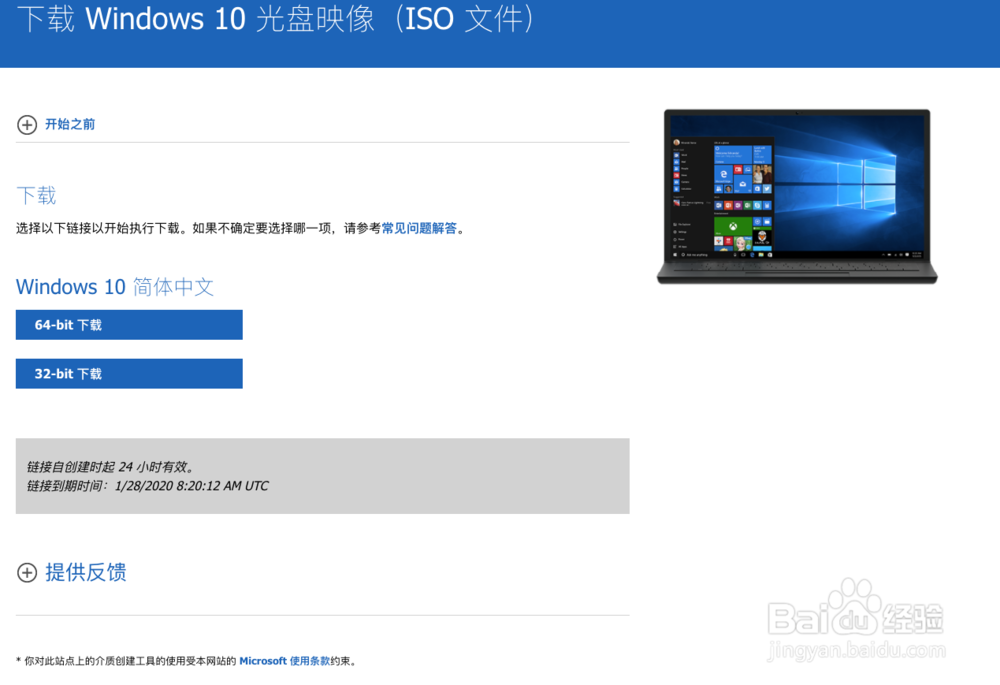
3、发现下载速度很慢?没关系,浏览器自带的下载速度很慢,咱可以使用迅雷下载,以chrome浏览器为例,点击“显示全部”,然后复制到迅雷去进行下载,速度可能会比较快!


4、得到了我们要的镜像文件之后,四根手指在触控盘往里缩,打开启动栏,找到“其他”文件夹里的,“启动转换助理”并且打开


5、点击继续,这一步选择刚才下载好的镜像,以及给windows分配的空间,点击“安装”即可开始安装


6、等待安装进度条结束后,系统会自动重启,并且进入熟悉的windows电脑安装界面,只要按照自己的配置一步步往下就OK啦

7、windows安装完之后,发现什么都做不了?没错,因为咱们还没有安装bootcamp驱动,进入桌面首先打开底下的文件夹,按照如图步骤进行驱动安装

8、打开D盘

9、进入BootCamp文件夹,打开Steup.exe进行安装


10、安装成功后提示重启
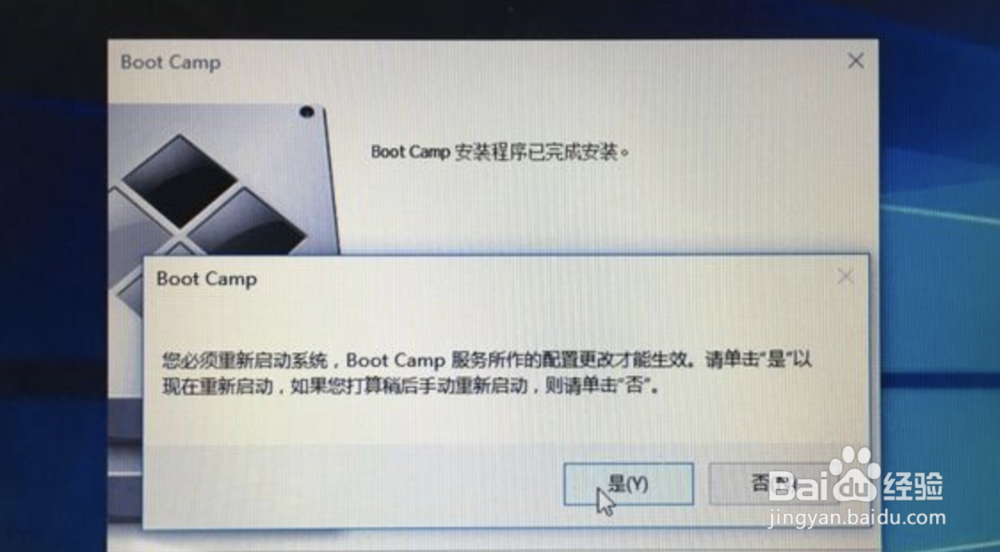
11、重启后,其实可以发现,自己的windows是还没被激活的。所以需要去网上下载激活工具进行激活,工具很多这里就不一一介绍啦
